
안녕하세요.
매일매일 행복하게 살고 싶은 HAPPYLOVE 입니다.

조직단위를 만들고 특정 조직단위에 서비스 설정하는 방법에 대해 소개할 거예요~!
우선 조직 단위를 만들기 전에 그룹과 조직 단위에 대해 혼돈하시는 분들이 있을 것 같아 먼저 차이점에 대해 알아볼게요^^*
우선 조직 단위는 서비스 사용 및 사용 불가 설정이 가능하고요. 그룹은 서비스 사용 설정만이 가능해요.
한 명의 사용자는 하나의 조직 단위에만 속할 수 있지만, 한 명의 사용자는 다수의 그룹에 속할 수 있으며, 서로 다른 조직단위의 사용자는 같은 그룹에 속할 수 있어요.
그리고 그룹 설정이 조직단위의 설정 보다 우선 적용이 된다는 점!!^^
잘 정리된 표가 있길래 첨부해 보았습니다.ㅎㅎ

개념이 조금 이해가 되신다면 이제 조직단위를 만들러 가보겠습니다~!
그전에 그룹스에 대한 설명 및 그룹 주소를 만드는 방법이 궁금하시다면 메일 주소 무료로 이용할 수 있는 방법을 소개하면서 비용이 들지 않고 메일주소를 만들 수 있다고 했었으니 여기를 확인해 보셔요~.
◈ 그룹스 만들기
구글 워크스페이스 조직 단위 만들기
1. Google 관리콘솔 로그인 (admin.google.com) > 메뉴 > 디렉터리 > 조직단위조직단위로 이동합니다.

2. 파란색 글씨 조직 단위 만들기를 클릭합니다.

3. 조직 단위의 이름을 넣고 만들기를 클릭합니다.
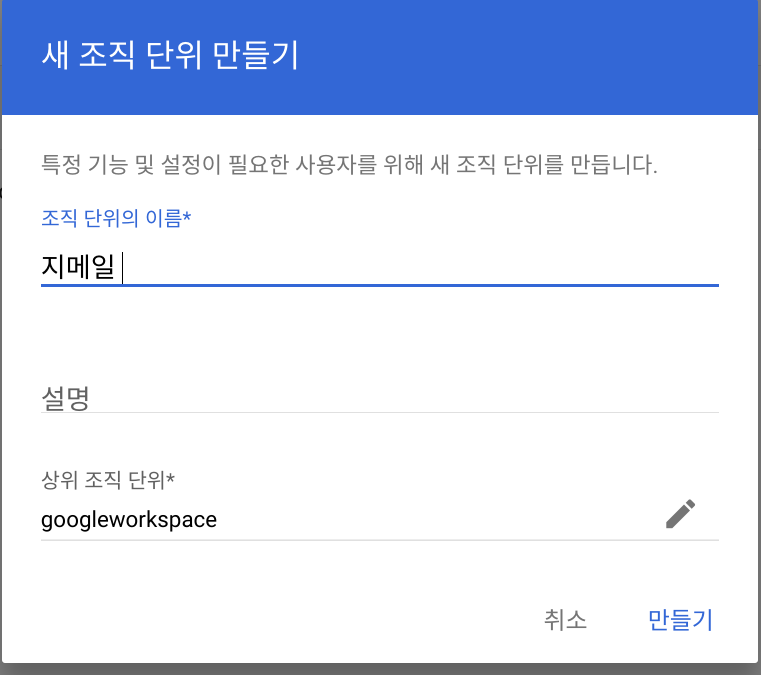
4. 짜잔!! 그럼 하위 조직단위로 지메일이라고 만들어졌죠?
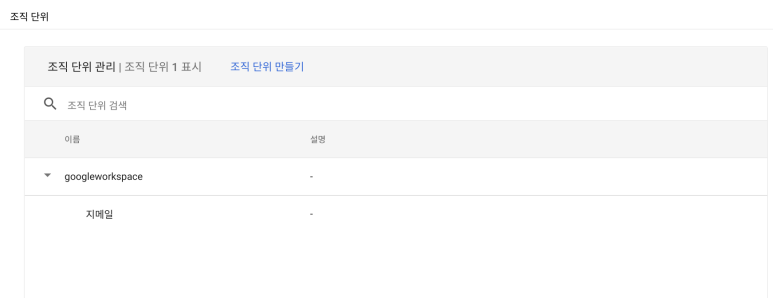
5. 최상위 조직은 2개 이상 가질 수도 없고, 삭제도 불가능 하지만~!(하위조직단위는 삭제가 가능합니다.) 최상위 조직의 이름은 변경할 수는 있어요~! 최상위 조직단위 이름인 googleworkspace에 마우스를 가져가면 3점의 더보기 아이콘이 보이죠? 클릭하면 수정 버튼이 있답니다. 클릭하세요.
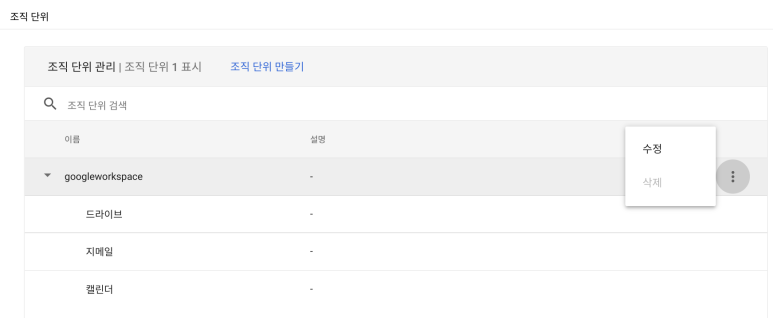
6. 변경하고자 하는 조직 단위의 이름을 넣고 업데이트를 클릭합니다.

7. 따단~! 그러면 최상위 조직 이름이 변경되었죠? 앗! 그런데 내가 하위조직단위를 잘못된 조직구조(캘린더와 동등한 조직으로 만들라고 했는데 드라이브가 캘린더의 하위조직으로 만들어 벼렸어요..)로 만들어 버렸네요.. 그래서 조직 단위를 삭제하고 다시 만들어도 되지만 이동을 해 보겠습니다 ㅎㅎ

8. 이동을 해야 하는 조직단위(드라이브)에 마우스를 가져가서 조직 단위 이동을 클릭합니다.

9. 최상위 조직인 구글 워크스페이스 하위조직으로 이동을 하고 싶으니까 구글 워크스페이스를 클릭하고 계속을 클릭합니다.

10. 자! 그럼 내가 원했던 조직 구조로 만들어졌습니다~! 와~~!!
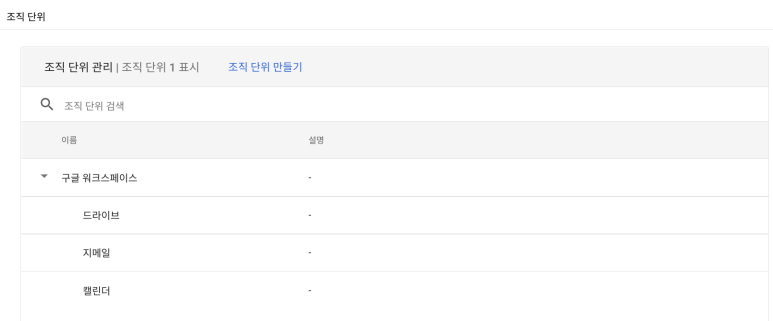

다음으로 사용자를 조직단위에 추가하고 구글 워크스페이스 서비스 사용/사용중지 설정을 소개합니당!
구글 워크스페이스 사용자를 조직단위에 추가 및 서비스 사용 설정
기본적으로 사용자가 생성이 되면 최상위조직에 속하지만 사용자들을 특정 조직단위로 이동시킬 수가 있답니다. 특정 조직에게만 혹은 특정 사용자에게만 서비스 사용/사용중지를 원한다면 다음과 같은 설정을 할 수 있겠죠 ㅎㅎ
먼저 사용자를 조직단위로 이동시켜 볼게요.
1. Google 관리콘솔 로그인 (admin.google.com) > 메뉴 > 디렉터리 > 사용자사용자로 이동하여 사용자 목록에서 조직을 이동시킬 사용자를 찾습니다.
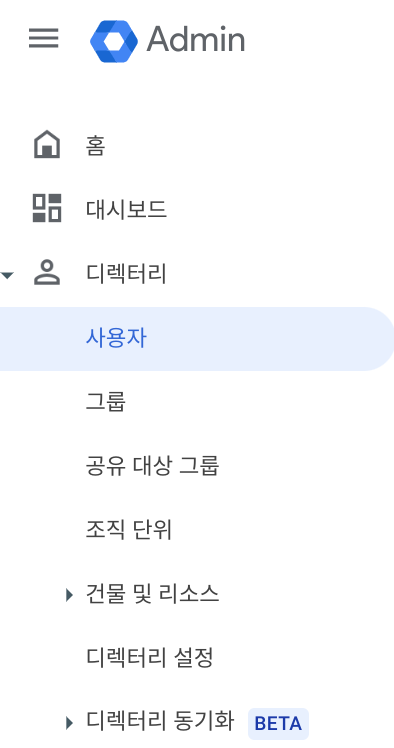
- 사용자가 많은 조직에서는 관리콘솔 홈 화면 상단에서 "사용자, 그룹 또는 설정 검색"에 사용자의 이메일 계정을 입력하여 찾습니다.
2. 사용자를 찾아 네모 박스를 체크합니다. 여러 사용자의 조직단위를 이동하고 싶다면 여러 명의 사용자를 체크하면 되겠죠?ㅎ 옵션 더보기 > 조직단위 변경을 클릭합니다.
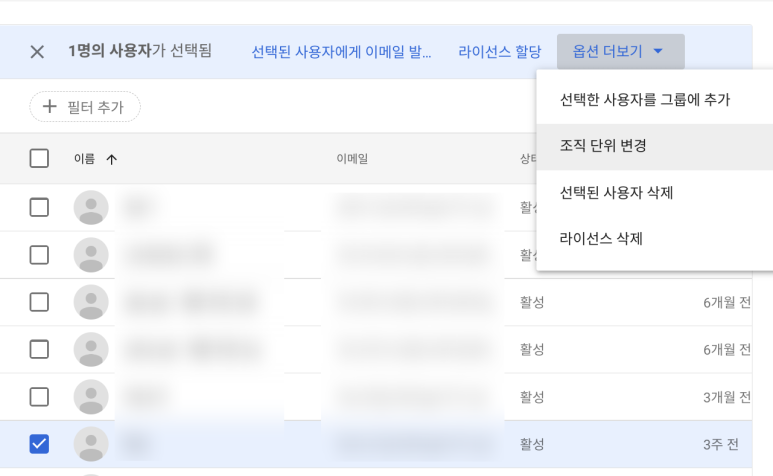
3. 사용자를 '드라이브'로 이동시킬 거라서 드라이브를 선택하고 계속을 클릭합니다.
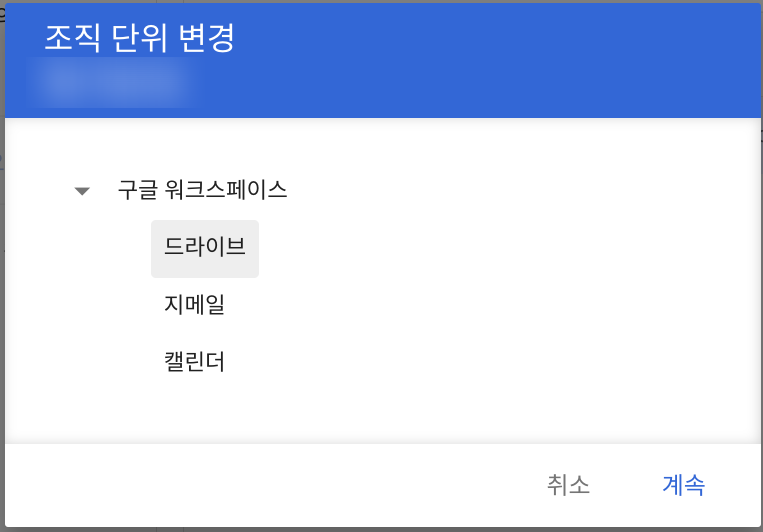
4. 변경을 클릭합니다.
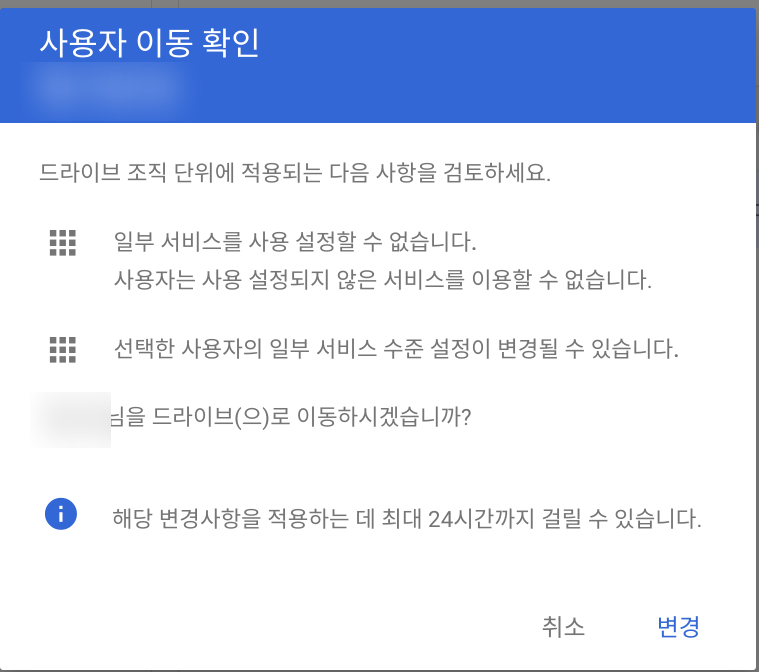
5. 저의 조직단위가 구글워크스페이스에서 드라이브로 이동된 것이 보이죠?

6. 모든 조직에는 구글 드라이브 서비스를 사용하도록 설정을 해 뒀습니다. 하지만 이 드라이브 조직단위에게만 드라이브 사용 중지 설정을 하려고 합니다.
구글 관리콘솔 로그인 (admin.google.com) > 메뉴 > 앱 > Google Workspace > Drive 및 Docs로 이동합니다.
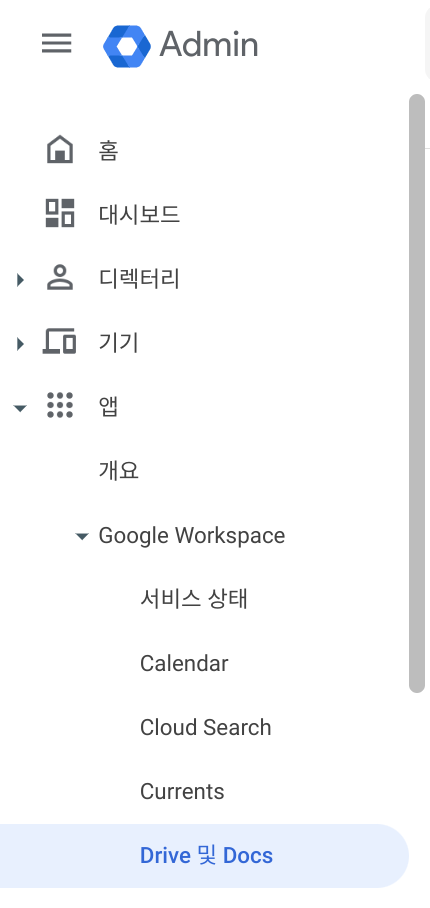
7. 상단에서 첫 번째 옵션인 서비스 상태를 클릭합니다.
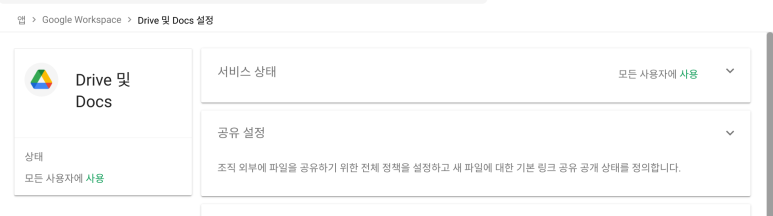
8. 구글워크스페이스 최상위 조직 단위에는 사용으로 설정되어 있지만, 드라이브 조직단위에는 사용 중지 > 재정의를 클릭해서 사용중지로 설정합니다.
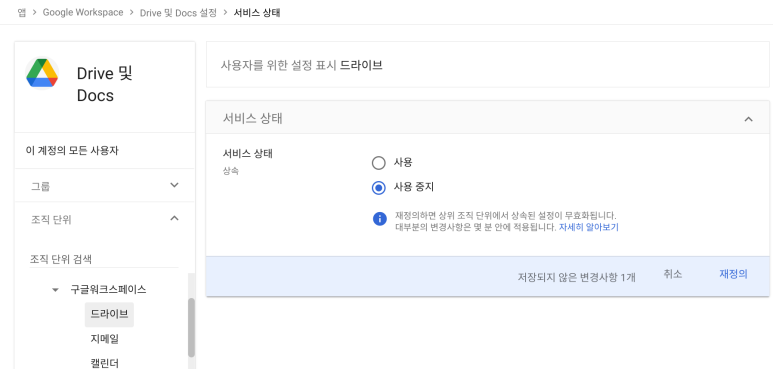
이렇게 특정조직에게 혹은 특정 사용자만 서비스 사용을 하도록 혹은 서비스를 사용하지 못하도록 하는 설정을 소개해드렸는데요. 그렇게 어렵지 않으셨죠?
특정 사용자에게만 설정을 원하신다고 하더라도 똑같이 새로운 조직단위를 만들어서 해당 조직단위에 사용자를 추가하여 서비스 사용 및 제한을 하면 되는 거예요~^^
최상위 조직은 안되지만, 하위 조직 단위는 삭제가 가능하다고 했었는데요. 조직단위 삭제는 시스템에 적용되는데 최대 48시간이 걸릴 수 있데요~!
그리고 다른 조직으로 사용자 이동 및 서비스 사용 / 사용중지 설정도 전체 시스템에 적용되는데 최대 24시간이 소요될 수 있구요. 바로 적용 안된다고 화내시면 안돼요~ㅎㅎ
참고자료
조직 단위 추가하기 : https://support.google.com/a/answer/182537?hl=ko&ref_topic=2799425
조직 단위 추가하기 - Google Workspace 관리자 고객센터
도움이 되었나요? 어떻게 하면 개선할 수 있을까요? 예아니요
support.google.com
조직 단위 이동, 이름 변경 또는 삭제하기 : https://support.google.com/a/answer/182538?hl=ko&ref_topic=2799425
조직 단위 이동, 이름 변경 또는 삭제하기 - Google Workspace 관리자 고객센터
도움이 되었나요? 어떻게 하면 개선할 수 있을까요? 예아니요
support.google.com
조직 단위로 사용자 이동하기 : https://support.google.com/a/answer/182449?hl=ko
조직 단위로 사용자 이동하기 - Google Workspace 관리자 고객센터
도움이 되었나요? 어떻게 하면 개선할 수 있을까요? 예아니요
support.google.com
Google Workspace 사용자에 대한 서비스 사용/사용 중지하기 : https://support.google.com/a/answer/182442?hl=ko&ref_topic=28974
Google Workspace 사용자에 대한 서비스 사용/사용 중지하기 - Google Workspace 관리자 고객센터
도움이 되었나요? 어떻게 하면 개선할 수 있을까요? 예아니요
support.google.com
지금까지 2단계 인증과 같은 서비스 설정을 특정 조직 또는 특정 사용자에게 설정할 수 있도록 조직 단위를 만드는 방법에 대해 알아보았습니다.
여러분에게 도움이 되었기를 바라며 다음에 또 봬요~~!! 안뇽~!
'구글 워크스페이스 > 관리콘솔' 카테고리의 다른 글
| 구글 워크스페이스 특정기능만 관리하는 맞춤 관리자 역할 만들기 및 할당하기 (2) | 2023.01.31 |
|---|---|
| 구글 워크스페이스 사용자를 관리자로 지정하고 조직내의 최고 관리자를 변경 (0) | 2023.01.30 |
| 구글 워크스페이스 2단계 인증 사용 설정 (0) | 2023.01.28 |
| 구글 워크스페이스 완전 삭제한 데이터 복원 방법 (0) | 2023.01.23 |
| 구글 워크스페이스 삭제한 사용자 복원 방법 (0) | 2023.01.22 |



